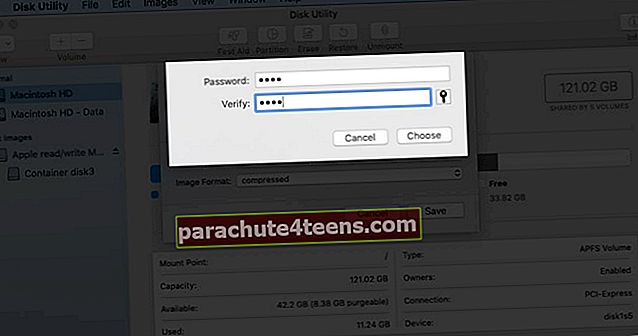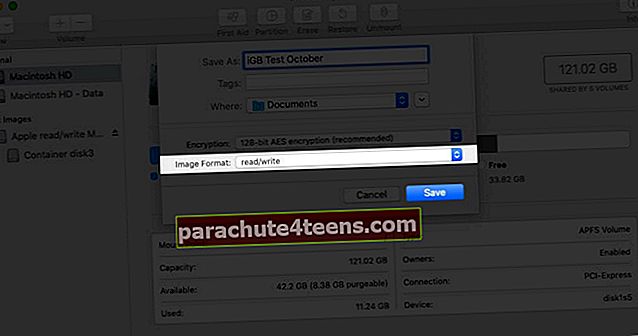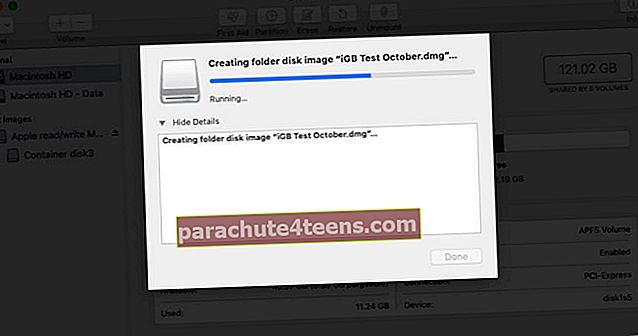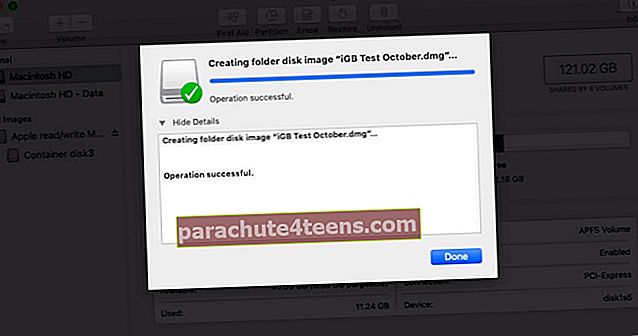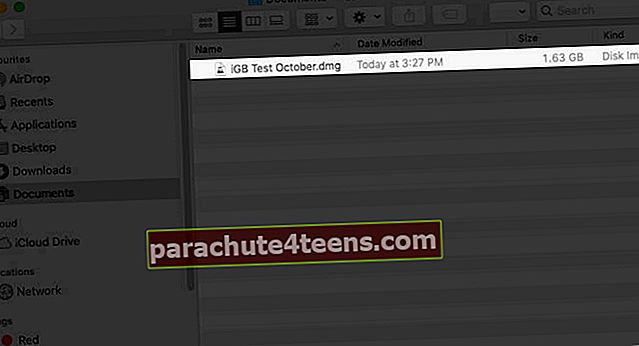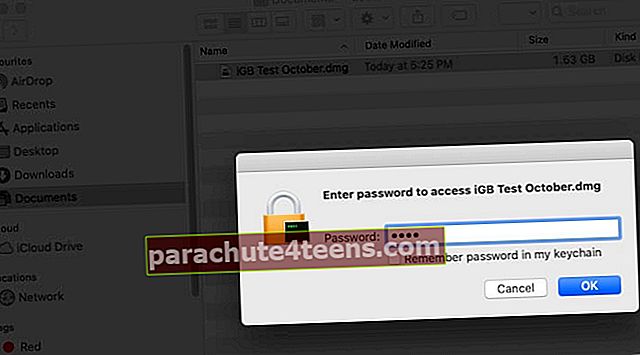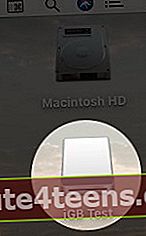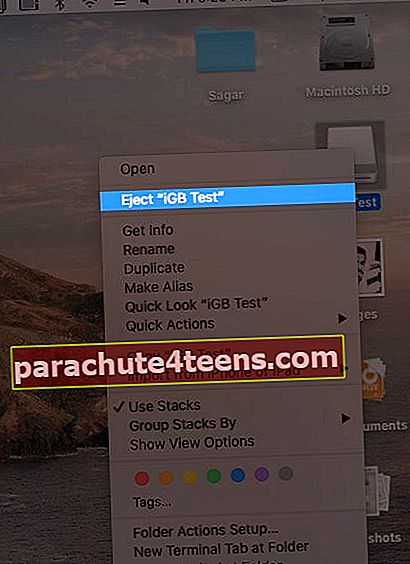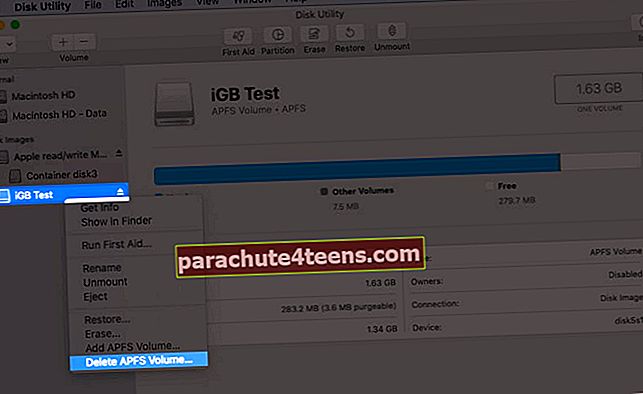Можда имате осетљиве датотеке попут докумената, слика, видео записа, гласовних белешки које желите да приватите од пријатеља и породице (ако икада случајно користе ваш Мац). Срећом, без напора је ставити лозинку у фасциклу да бисте је заштитили од других. Дакле, без даљег размишљања, пређимо на кораке и покажемо вам како да шифрујете и заштитите фасциклу лозинком на Мац-у.
Како да заштитим мапу лозинком на Мац-у?
- Отвори Диск Утилити. За то отворите Финдер → Апплицатионс → Утилитиес → Диск Утилити. Или притисните Цомманд + размакница да бисте отворили Спотлигхт Сеарцх и откуцајте име ове апликације.
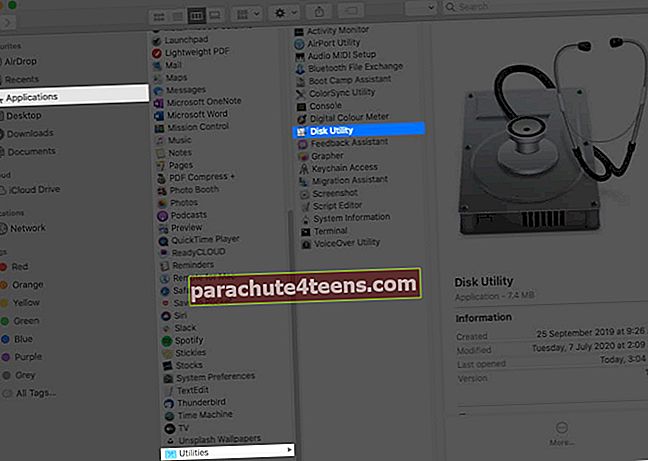
- На горњој траци менија кликните на Филе → Нова слика → Слика из директоријума.
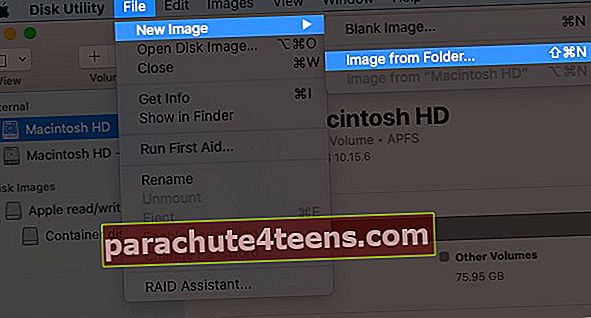
- Сада одаберите жељену фасциклу коју желите закључати и кликните на Изаберите.
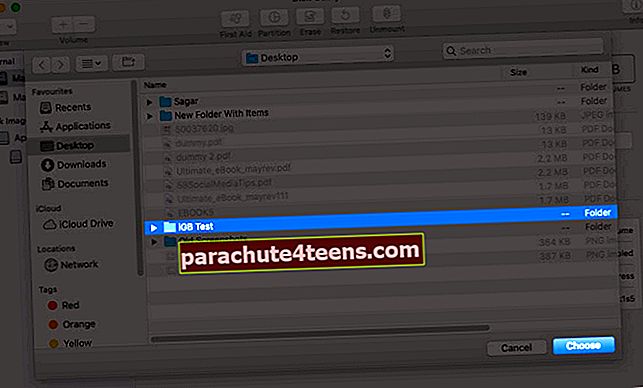
- Опционо: За „Сачувај као:“ наставите са истим именом, или га такође можете променити. Кликните на „Вхере:“ и одаберите жељено место за чување слике диска. Можете га преместити и касније.
- Важно: За „Шифровање:“ изаберите 128-битно АЕС шифровање (препоручено). Друга опција овде (256-битна) је спорија.
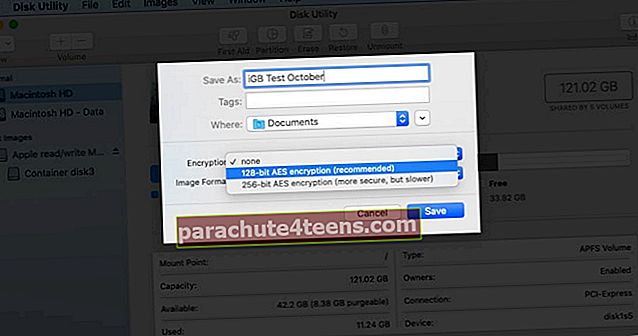 Молимо вас унесите жељену лозинку, поново га унесите да бисте верификовали и на крају кликните на Изаберите.
Молимо вас унесите жељену лозинку, поново га унесите да бисте верификовали и на крају кликните на Изаберите.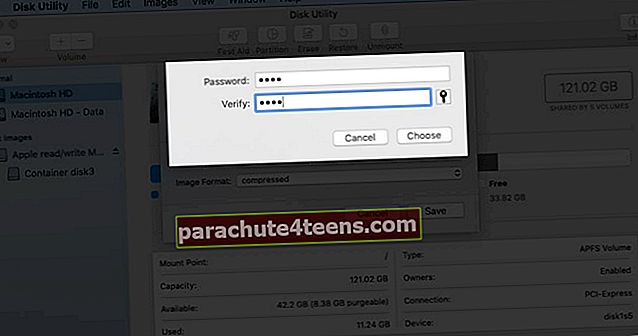
- Важно: Кликните на „Формат слике:“ и одаберите читати / писати.
- На крају, кликните на сачувати.
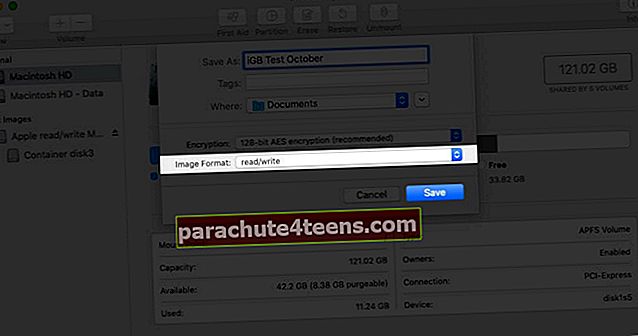
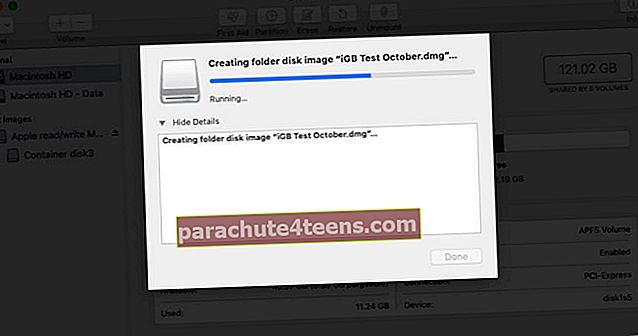
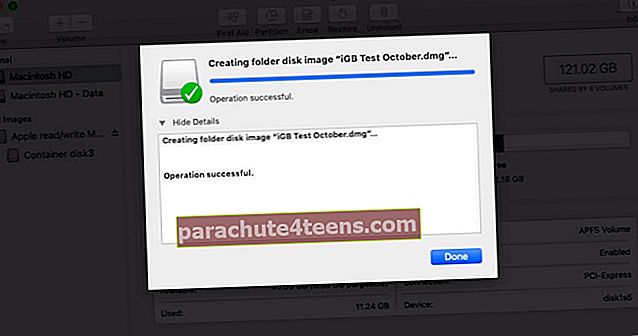
Успешно сте креирали слику диска (.дмг датотека) која је заштићена лозинком. Сада ћу вам показати како се користи.
Како прегледати и поново закључати мапу заштићену лозинком на Мацу
- Пронађите .дмг диск датотеку.
- Двапут кликните да бисте га отворили.
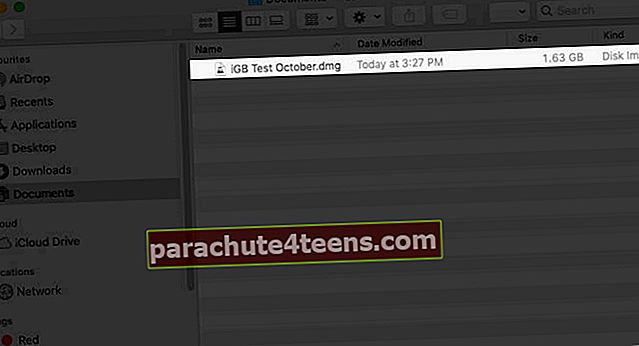
- Од вас ће се тражити да унесете лозинку. Унесите исту лозинку коју сте користили приликом креирања слике диска и кликните У реду. (Напомена: Не означите поље за потврду „Запамти лозинку у мом привеску за кључеве“. Ако то учините, то може изгубити сврху. Сачувана лозинка ће се аутоматски попунити ако неко има ваш Мац или зна његову лозинку.)
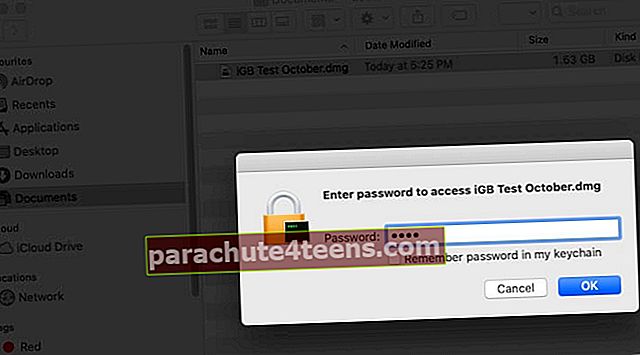
- Након што унесете лозинку, видећете слику диска на радној површини. Изгледа слично спољном погону оловке. Двапут кликните да бисте га отворили и видећете садржај у њему.
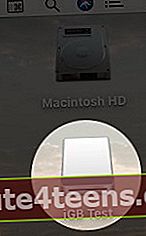
- Важно: Сада избришите оригиналну фасциклу тако да се садржај у њој уклони са Мац-а и буде доступан само унутар ове слике диска заштићене лозинком.
- Да бисте поново закључали заштићени директоријум, кликните десним тастером миша и одаберите Избаците „Име фасцикле“.
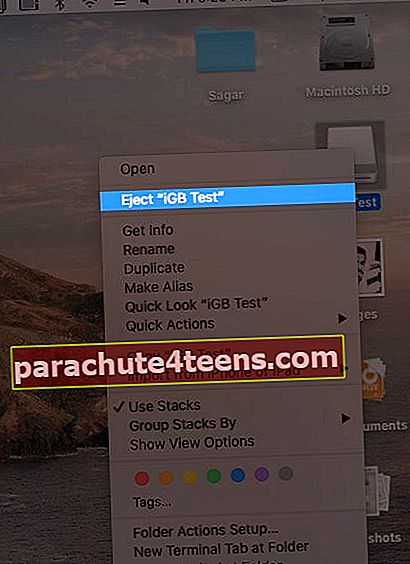
- Да бисте га поново отворили, следите исти поступак из корака 1.
Напомене:
- Ова слика диска имаће готово исти капацитет као и величина оригиналне фасцикле. Постојећи садржај у њему можете слободно избрисати и заменити другим садржајем.
- Не бришите ову .дмг датотеку. Ако то учините, све ће бити изгубљено.
- Ако желите трајно уклонити закључану фасциклу (и њен садржај), отворите Диск Утилити, → одаберите слику диска на левој бочној траци, → кликните десним тастером миша на њу и одаберите ‘Делете АПФС Волуме’.
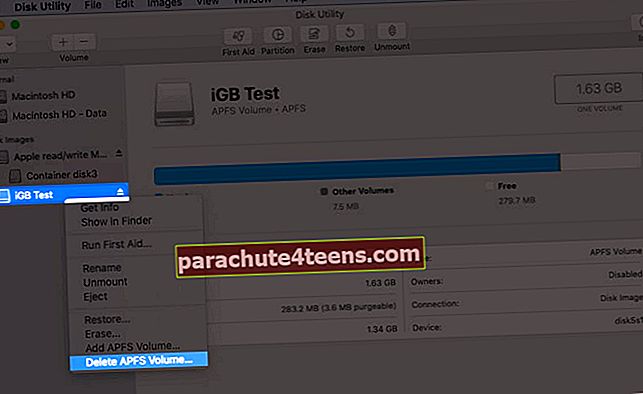
Одјављивање
На овај начин можете брзо, сигурно и слободно закључати фасциклу са лозинком на Мац-у. Надам се да је овај водич био користан и да сте научили нешто ново.
Такође можете да користите независне апликације попут Енцрипто за шифрирање и стављање лозинке на појединачне датотеке и фасцикле.
Желите да знате више? Погледајте како заштитити ПДФ датотеке лозинком и закључати белешке на Мацу.
На крају, ево додатног савета за вас. Ако не желите да се фасцикла приказује у претрази Спотлигхт, додајте .ноиндек после назива фасцикле.
ПРОЧИТАЈТЕ ДАЉЕ:
- Како направити снимак екрана на Мац-у (потпун водич)
- Како променити боју системског нагласка на Мац-у
- Кораци за стварање заједничких албума на вашем Мац-у
- 3 начина за проверу величине фасцикле на Мац-у
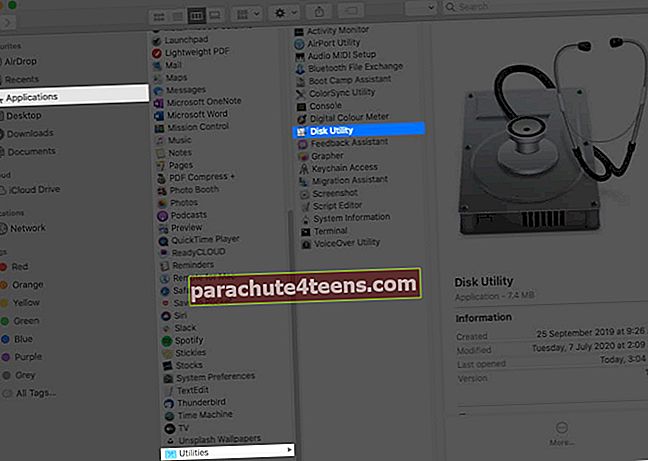
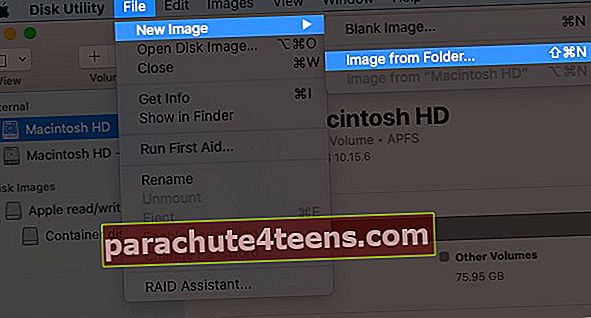
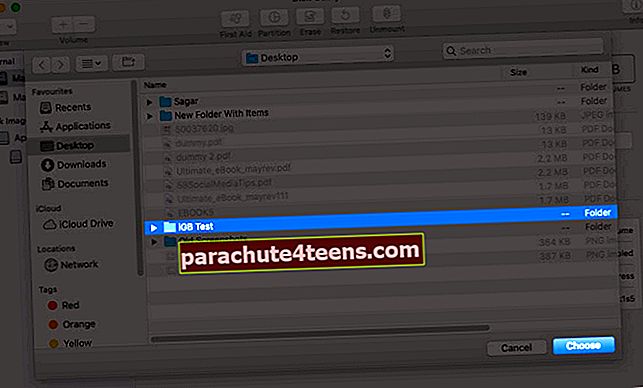
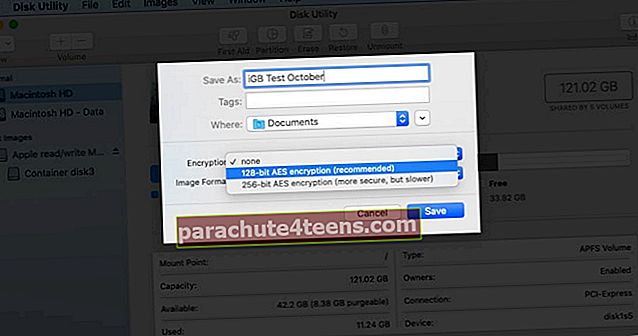 Молимо вас унесите жељену лозинку, поново га унесите да бисте верификовали и на крају кликните на Изаберите.
Молимо вас унесите жељену лозинку, поново га унесите да бисте верификовали и на крају кликните на Изаберите.